Bei Windows 10 versucht Microsoft alle Einstellungsmöglichkeiten in die Windows Einstellungs-App zu übertragen, um sich irgendwann von der doch etwas eingestaubten Systemsteuerung zu verabschieden. Im Bereich Drucker bzw. Netzwerdrucker allerdings ist Microsoft noch nicht so weit und greift noch teilweise auf die alten Systemsteuerungs-Elemente zurück.
Besonders beim Verbinden von Netzwerkdruckern ist die Windows 10 Einstellungs-App nicht besonders gut gelungen. Wenn Ihr über den Punkt
neue Geräte hinzufügen möchtet, so erscheinen diese zwar in der Liste der verfügbaren Drucker, allerdings sind die Informationen, die zu den Netzwerkdruckern angezeigt werden, doch sehr spärlich und somit bei gleichen Druckertypen nicht zu gebrauchen.

Außerdem gibt es hier nicht die Möglichkeit, den genauen UNC Pfad für den Netzwerkdrucker einzugeben.

Netzwerkdrucker unter Windows 10 verbinden
Deswegen solltet Ihr einen anderen Weg gehen. Nach dem Aufruf der Einstellungs-App (Windows-Taste + „I“) wechselt Ihr gleich in den Bereich
Geräte
und dann in
Bluetooth- und andere Geräte
Hier gibt es etwas versteckt und relativ weit unten im Fenster den Punkt
Geräte und Drucker
Daraufhin wird die Einstellungs-App verlassen und ein alter Teil der Windows Systemsteuerung aufgerufen. Es wird automatisch zur Ansicht „Geräte und Drucker“ gewechselt, die Ihr aus den Windows Vorgängerversionen kennt. Hier könnt Ihr nun über den Button „Drucker hinzufügen“ den gewünschten Drucker hinzufügen.

Daraufhin öffnet sich ein weiteres Fenster, bei dem dann der entscheidende Link enthalten ist.
Der gewünschte Drucker ist nicht in der Liste enthalten.

Nun wird der eigentlichen Druckerdialog angezeigt, bei dem Ihr die freigegebenen Drucker aus der Liste auswählen könnt, wie Ihr hier nachfolgend sehen könnt.

Wie bereits geschrieben ist der Weg für die Einrichtung von freigegebenen Netzwerkdruckern aktuell noch sehr umständlich, aber wir gehen davon aus, dass Microsoft auch diese Funktion in den kommenden Feature Updates komplett in die Windows 10 Einstellungs-App überführen wird.
In vielen weiteren Beiträgen haben wir ebenfalls schon zu dem Thema „Drucken unter Windows“ berichtet. Hier nachfolgend eine Auswahl der beliebtesten Artikel.
– Geräte und Drucker Desktop-Verknüpfung erstellen
– 0xC19A0013 – Fehlercode beim Einsatz von HP-Druckern
– Standarddrucker per Registry ändern
– Point and Print Probleme bei Installation von Druckertreibern unter Windows 10
– Fehlercode 0x00000709 beim Setzen des Windows Standarddruckers
– Windows 10 – „Standarddrucker von Windows automatisch verwalten lassen“ deaktivieren
– Druckertreiber unter Windows 10 löschen mit PNPUTIL
– Netzwerkdrucker ohne Domänenbeitritt nutzen
– Netzwerk Druckertreiber Installationsabfrage bei Windows 7 Clients abschalten
– Drucker Standardwerte auf Windows 2008 R2 Printserver



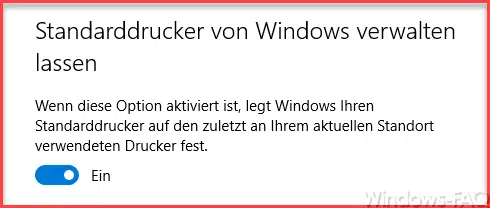




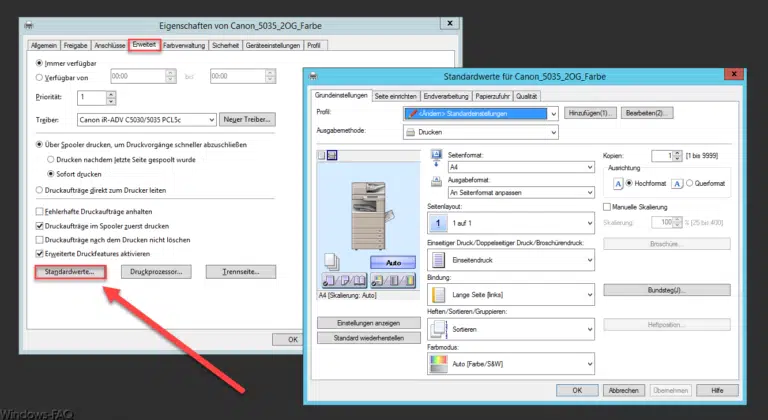

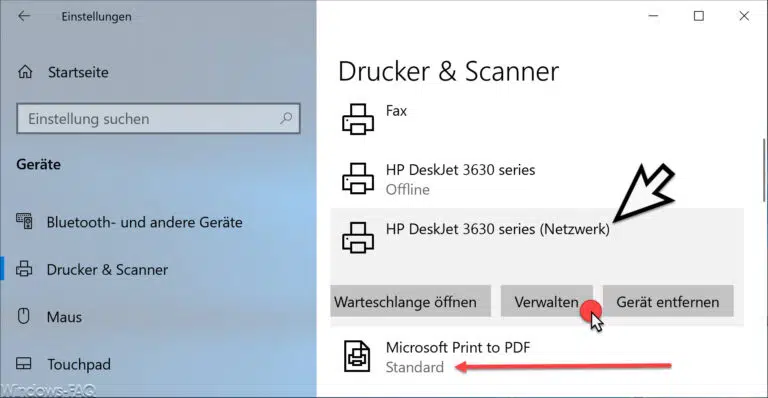











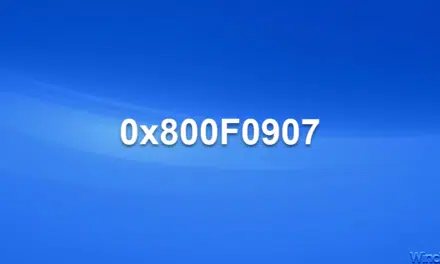
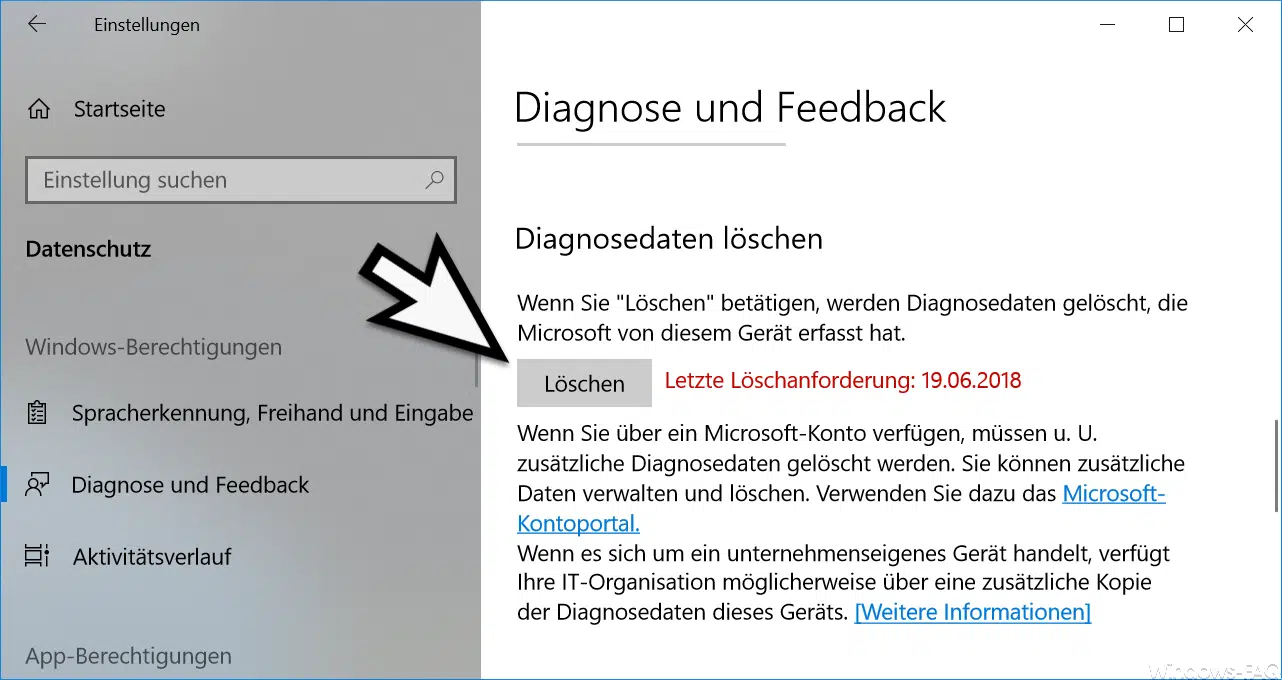

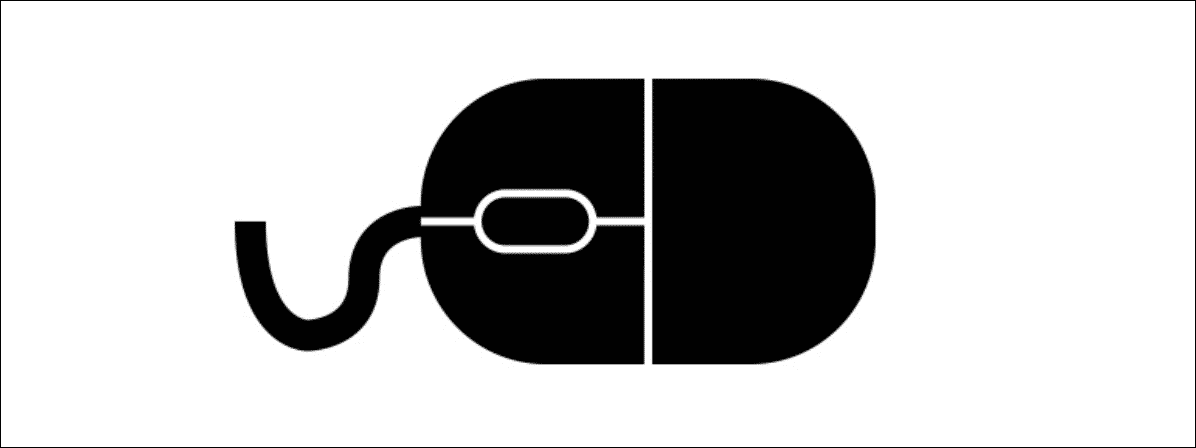




Neueste Kommentare